CAD繪圖過程中,如果想要在繪制圖形時自動生成軸對稱圖形,該如何操作呢?CAD怎么對稱畫圖?本篇CAD繪圖教程就和小編一起來了解一下浩辰CAD軟件中對稱畫線命令的使用技巧吧!
1、啟動浩辰CAD軟件后,輸入命令快捷鍵:DS,點擊回車鍵,即可調出【草圖設置】對話框。如下圖所示:
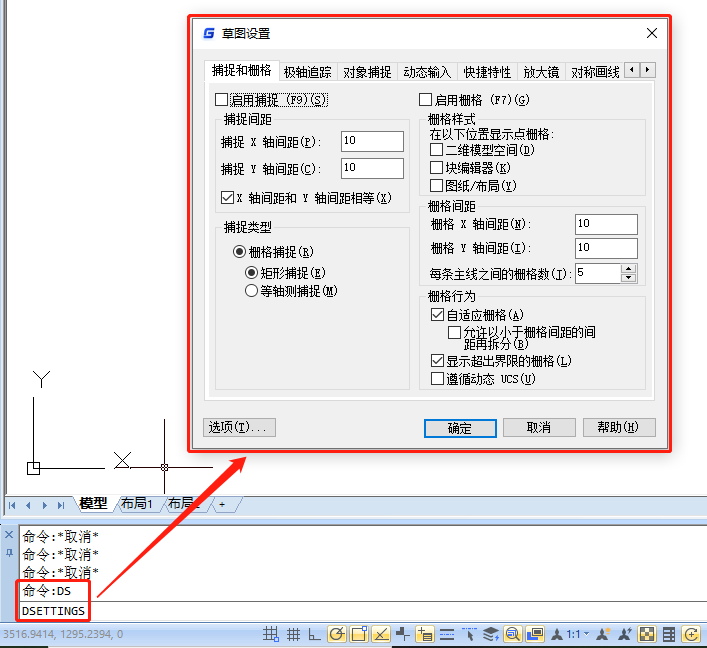
2、在【草圖設置】對話框中,切換至【對稱畫線】選項卡,勾選【啟用對稱畫線】,然后選擇對稱軸,默認對稱軸為X軸,可以設置成Y軸或拾取圖中任意一條直線段作為對稱軸。如下圖所示:
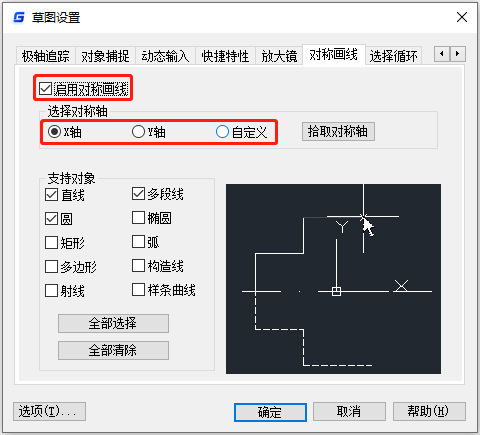
3、然后根據自身需求設置支持的對象類型,默認支持對象為直線、多段線和圓。設置完成后點擊【確定】按鈕。
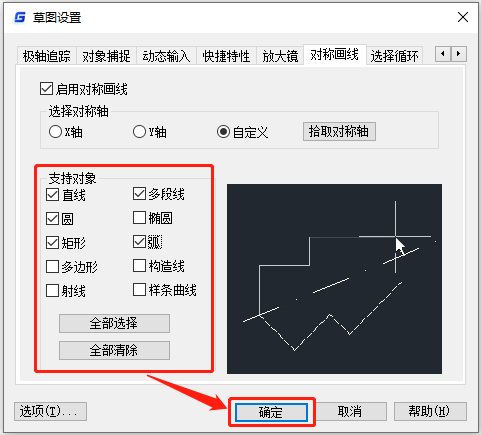
4、此時軟件會自動關閉【草圖設置】對話框,即可開始進行對稱繪圖。如下圖所示:
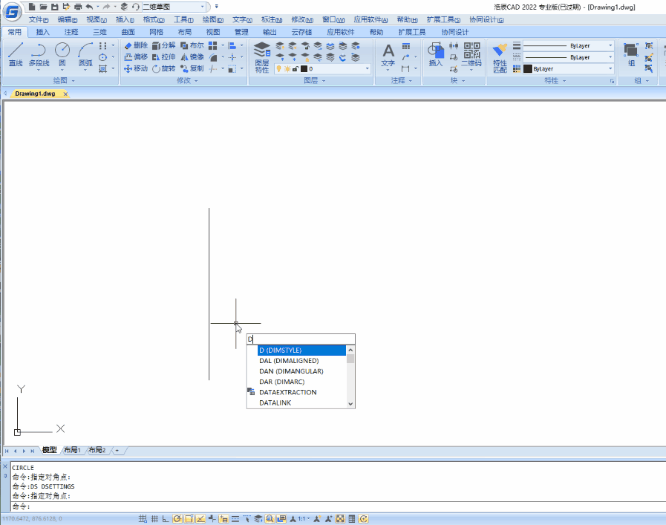
為了更方便設置對稱軸,浩辰CAD軟件底部狀態欄還增加了一個拾取對稱軸的按鈕。單擊此按鈕后可在圖中拾取對稱軸。如下圖所示:
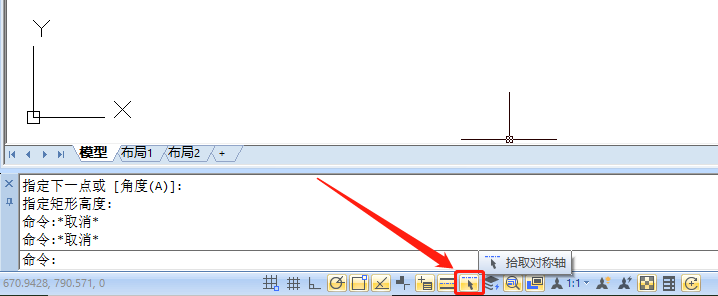
本文小編給大家分享了浩辰CAD軟件中對稱劃線命令的使用技巧,是不是很簡單呢?各位設計師小伙伴在以后的CAD繪圖過程中如果需要對稱畫圖的話可以通過調用對稱畫線命令來快速繪制軸對稱圖形。后續的CAD繪圖教程文章中小編會給大家分享更多CAD實用技巧,對此感興趣的設計師小伙伴們一定要持續關注浩辰CAD官網教程專區哦!
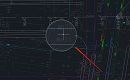
2022-04-21

2022-03-16

2021-11-22

2021-11-05

2021-11-02

2021-10-21
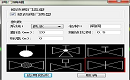
2021-10-15

2021-08-20

2021-08-12

2021-06-30

2021-06-16

2021-05-11
